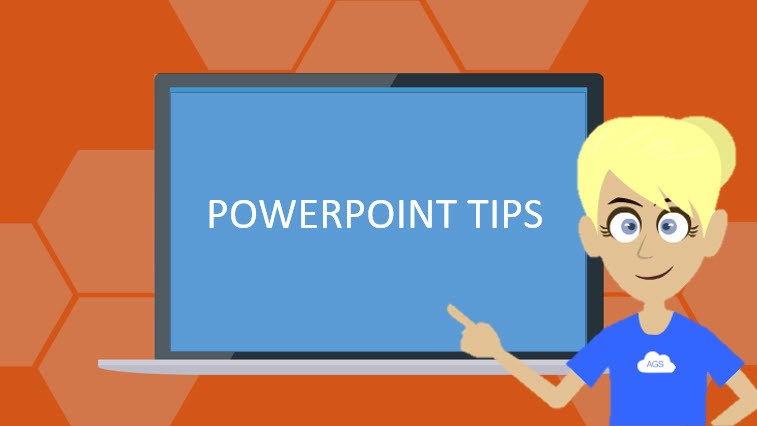
Bilder i Powerpoint ser litt "klipp-og-lim" ut
Når du skal lage en Powerpoint presentasjon ønsker du sikkert å illustrere denne med bilder for å gjøre presentasjonen mer spennende. Kun tekst kan ofte bli veldig kjedelig.
Du finner sikkert bilder nett eller har bilder selv som du ønsker å bruke i presentasjonen din. Mange ganger kan bakgrunnen i bildet variere og du får gjerne en presentasjon som ser litt «klipp og lim» ut.
Fjern bakgrunn på bilder i Powerpoint for en proffere presentasjon
Ved å fjerne bakgrunn på bilder i Powerpoint kan du få et mye bedre og proffere utseende på presentasjonen din. Men ikke alle av oss er eksperter på «Photoshop», eller har nok tid til å bruke på å gjøre dette på alle bilder.
I Powerpoint kan du få til dette med noen få klikk.
Se hvor enkelt du gjør det i videoen her
Slik gjør du det.
For å fjerne bakgrunn på bilder i Powerpoint starter du med å dobbeltklikke på bildet du ønsker å fjerne bakgrunnen på. Deretter velger du <SLETT BAKGRUNN> valget øverst i menyen til venstre.
Nå justerer du rammen slik at du utvalget stemmer overens med det du vil ha med deg fra bilder.
Her kan du se at Powerpoint allerede velger bort mye av bakgrunnen for deg ved å markere den med rosa farge.
Velg <MERK OMRÅDER SOM SKAL FJERNES> fra menyen og så markerer du med musen områdene som du ønsker å fjerne bakgrunnen på. Her på illustrasjonen velger jeg å fjerne den hvite bakgrunnen som finnes mellom tommel og fingrene til mannen i dress.
I neste fase skal du velge områdene som du vil skal være med på bildet. Som du sikkert så i forrige bilde markerte Powerpoint skjorten til mannen i rosa, men vi vil gjerne ha med skjorten i bildet vårt.
Her velger du <MERK OMRÅDER SOM SKAL BEHOLDES> på menyen til venstre og markerer området på bildet du vil beholde til du er fornøyd.
Nå er du ferdig! Som du kan se, er bildet nå mye bedre og ser mer som en naturlig den del av presentasjonen din. Du kan også gjøre bildet enda mer spennende ved å legge til skygge eller gjenspeil effekt. Så enkelt er det å fjerne bakgrunn på bilder i Powerpoint.
Se flere tips på vår Youtube kanal
Se flere smarte og nyttige tips på vår YouTube kanal!
Vi legger til nye videoer hver uke, så følg med og abonner på kanalen vår.
Du kan se flere tips på Youtube her
Ta kontakt med oss eller meld deg på
Nå kan du automatisk få ferske og spennende IT nyheter og tips fra vår blogg hver uke
Ring oss på 33 29 10 00, send en e-post til dinitavdeling@ags.no eller bruk kontaktskjema.

















